갤럭시 스마트폰에 블루투스 이어폰이나 헤드폰, 스피커를 연결했을 때 설정되는 코덱은 각 제품마다 최적화된 코덱으로 자동 설정되는데요.
블루투스 오디오에서 음질이 좋다면 데이터 전송량이 그만큼 많아지게 되어 연결 거리가 짧아질 수 있고 반대로 음질이 낮으면 데이터 전송량이 적기 때문에 사운드 딜레이가 줄어들고 연결 거리가 길어지는 특성을 가집니다.
이러한 특성 때문에 삼성 제품들은 SSC(Scalable Codec) 코덱을 기본으로 채택해서 고정 비트레이트가 아닌 가변 비트레이트를 사용함으로써 연결 안정성 위주의 세팅을 보여주는데요.
블루투스 이어폰을 사용하면서 음질이나 딜레이 때문에 코덱을 사용자가 직접 변경하고 싶다면 다음과 같이 설정할 수 있습니다.
튜토리얼 환경 : 갤럭시 S10, 갤럭시 버즈
목차
갤럭시 스마트폰 블루투스 코덱 변경하기
1. 블루투스 코덱을 변경하려면 개발자 모드를 활성화해야 합니다. 설정 > 휴대전화 정보 > 소프트웨어 정보로 이동한 다음 빌드번호를 여러번 누르면 개발자 모드가 활성화 됩니다.
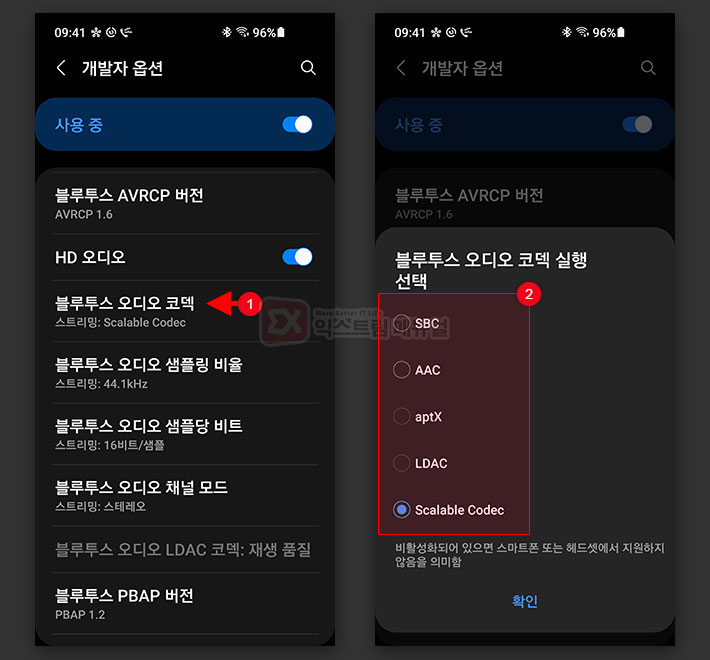
2. 블루투스 이어폰이 연결된 상태에서 설정 > 개발자 옵션으로 이동한 다음 네트워크 항목에서 블루투스 오디오 코덱을 터치합니다.
3. 블루투스 오디오 코덱에서 SBC, AAC, aptX, LDAC, Scalable Codec 중 하나를 선택할 수 있습니다.
4. 블루투스 코덱은 스마트폰에 연결된 블루투스 장치에서 지원하는 것만 선택할 수 있으며 나머지 코덱은 선택할 수 없게 비활성화 되어 있습니다.
5. 갤럭시에서 코덱을 고정하는 방법은 없으며 블루투스 장치를 연결 해제하면 설정한 코덱이 초기화됩니다.
참고로 갤럭시 버즈를 연결할 경우 Scalable Codec을 기본으로 사용하게 되며 330kbps 정도의 비트레이트로 자동 연결됩니다.
블루투스 오디오 코덱과 프로파일
블루투스 오디오 기기는 블루투스 대역폭의 한계 때문에 오디오 파일을 압축하지 않고 전송할 수 없기 때문에 블루투스 코덱으로 압축해서 전송하게 됩니다.
이때 A2DP(Advanced Audio Distribution Profile)를 사용하게 되며 A2DP는 오디오 스트리밍과 음질을 제어하는 프로파일입니다.
SBC(Sub-Band Codec)
A2DP 프로파일의 기본 코덱이며 최대 전송률은 44.1khz에서 328kbps, 48khz에서 345kbps로 일반적인 mp3, mp4에서 음질 차이를 느낄 수 없지만 무손실 압축 음원을 온전히 재생하지 못하는 단점이 있습니다.
음원 압축율이 낮기 때문에 평균적으로 레이턴시가 높은 편입니다.
AAC (Advanced Audio Coding)
MPEG와 소니, Dolby 연구소 등 기업에서 공동으로 개발한 오디오 코덱으로 MPEG4 규격을 사용합니다. 아이폰과 에어팟 같은 애플 제품들은 SBC와 AAC를 지원합니다.
aptX
Audio Processing Technology에서 개발한 오디오 코덱으로 aptX-LL 버전 코덱은 전송 지연 시간이 타 블루투스 코덱에 비해 상당히 낮은 장점이 있습니다.
aptX는 70~170ms의 지연시간을 가지며 apt-LL 코덱은 33~40ms 정도의 지연 시간을 가집니다.
LDAC
소니에서 개발한 고음질 오디오 코덱으로 SBC에 비해 3배 많은 데이터를 전송(최대 990 kbps)할 수 있으며 소니의 고급 블루투스 제품에 들어가는 코덱으로 알려져 있습니다.
SSC(Scalable Codec)
삼성전자에서 개발한 오디오 코덱으로 최대 512kbps 비트레이트를 전송할 수 있으며 비트레이트가 고정이 아닌 가변값으로 연결되기 때문에 블루투스 연결 상태에 따라서 비트레이트를 변경하여 연결을 우선시하는 코덱입니다.
갤럭시 버즈와 같은 삼성전자의 블루투스 이어폰을 갤럭시에 연결하면 기본값으로 설정되는 코덱입니다.
AVRCP란?
AVRCP(Audio/Video Remote Control Profile)는 TV, 오디오와 같은 AV 장치를 제어할 수 있게 해주는 블루투스 프로파일로 갤럭시 스마트폰은 제어장치에 해당하고 이어폰이 AV 장치에 해당됩니다.
즉, 블루투스를 통해 뒤로가기, 앞으로 가기, 정지, 재생과 같이 미디어를 컨트롤 하며 버전에 따라 미디어 데이터와 관련된 기능이 추가되며(1.6, 1.5, 1.4) A2DP 또는 VDPT 프로필과 함께 사용할 수 있습니다.
PBAP란?
PBAP(Phone Book Access Profile)는 스마트폰의 전화번호부 정보를 전달하는 블루투스 프로파일로 발신자 이름, 사진과 같은 데이터를 포함합니다.
자동차에 스마트폰을 블루투스로 연결했을 때 대시보드에 전화번호와 발신자 사진이 뜨는 데이터라고 이해하면 쉽습니다.



